覧
dirフロントエンド(Windows
9x/Me用)
このフロントエンドからは、command.com/cmd.exeのdir内部コマンドを実行できます。dirコマンドと言えば、MS-DOSの時代にはもっともポピュラーなコマンドであり、中身がわからなくなったフロッピーをドライブに差し込んで、コマンド行でdirと入力するようなことは、当時パソコンを使っていた人は誰もが経験したことでしょう。Windowsのdirコマンドは、以前ほど使われなくなったものの、以前にはなかった機能を加えて強力になっています。
Windows 9x/Meの系列とWindows NT/2000/XPの系列とで、dirコマンドには大きな違いがあります。基本的にはWindows NT/2000/XP系列の方がオプションが多いと言うことができますが、/V、/OAオプションは、Windows 9x/Me系列にしかありません。そこで、2種類のフロントエンドを作り、インストール時に適切な方をインストールするようにしました。このページで説明するのは、Windows 9x/Meにインストールされるフロントエンドです。Windows NT/2000/XPにインストールされるフロントエンドについては、dirfe2(覧)を参照してください。
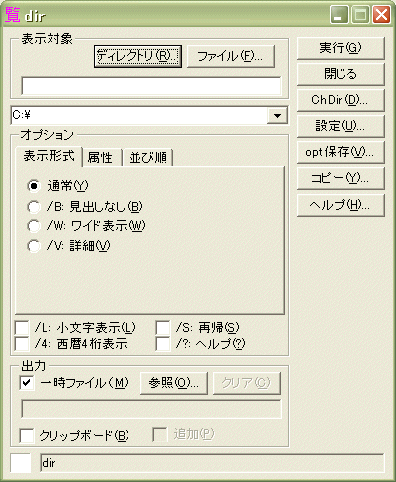
通常のウィンドウ

管のメインダイアログから起動したときのウィンドウ
表示対象
dirコマンドは、コマンド行引数としてファイル、ディレクトリ名を受け付けますが、 ファイルの内容を読み出すわけではありませんので、それらのファイル、ディレクトリ名を入力と呼ぶことはできないでしょう。そこで、表示対象という言葉を使っています。
ディレクトリ このボタンをクリックすると、 標準の「フォルダ選択」ダイアログボックスがオープンされます。
ファイル このボタンをクリックすると、標準の「ファイルを開く」ダイアログボックスがオープンされます。単独のファイルについての情報を表示する場合には、これを使います。
どちらかのボタンを使ってディレクトリ、ファイルを選択すると、その下のエディットボックスに選択したディレクトリ、ファイルのパスが表示されます。このエディットボックスには、直接入力することもできます。たとえば、*.txtと入力すると、カレントディレクトリのなかの拡張子が.txtのファイルだけが表示されます。*.txt;*.datのようにセミコロンで区切って複数のファイル指定をつなげることもできます。 その代わり、ほかのGUIフロントエンドとは異なり、このプログラムから入力ファイル情報をコピー、ドラッグすることはできません。
オプション
表示形式
この部分の選択を変えると、出力の形が大きく変わります。
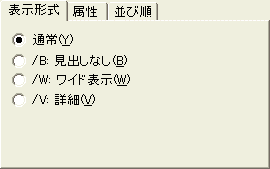
通常 次のような形式です。
ドライブ C: のボリュームラベルはありません.
ボリュームシリアル番号は 1329-17E9
ディレクトリは C:\WINDOWS
.
<DIR> 01-05-28 16:50 .
..
<DIR> 01-05-28 16:50 ..
1STBOOT BMP 1,518 00-06-08 17:00 1STBOOT.BMP
ACCSTAT EXE 32,768 00-06-08 17:00 ACCSTAT.EXE
ACTIVE~1
TXT
10,249 01-05-29 11:10 Active Setup Log.txt
(中略)
花見 BMP 77,878 00-06-08 17:00 花見.bmp
千鳥格子 BMP
470 00-06-08 17:00 千鳥格子.bmp
389 個
187,975,169 バイトのファイルがあります.
31 ディレクトリ 28,993.28 MB の空きがあります.
/B 次のようにファイル名だけを出力する形式です。-1オプションのls.exeと似ています。
1STBOOT.BMP
ACCSTAT.EXE
Active Setup Log.txt
(中略)
花見.bmp
千鳥格子.bmp
/W MS-DOS時代からよく使われてきた圧縮された出力形式です。
ドライブ C: のボリュームラベルはありません.
ボリュームシリアル番号は 1329-17E9
ディレクトリは C:\WINDOWS
[.] [..] 1STBOOT.BMP ACCSTAT.EXE ACTIVE~1.TXT
(中略)
ブルー~2.BMP ブルー~3.BMP レッド~1.BMP 花見.BMP 千鳥格子.BMP
389 個 196,363,777 バイトのファイルがあります.
31 ディレクトリ 28,984.81 MB の空きがあります.
/V 次のように通常表示をさらに詳しくした形式を使います。
ドライブ C: のボリュームラベルはありません.
ボリュームシリアル番号は 1329-17E9
ディレクトリは C:\WINDOWS
ファイル名 サイズ 割り当て 変更 アクセス 属性
. <DIR>
01-05-28 16:50 01-05-28 D .
..
<DIR>
01-05-28 16:50 01-05-28 D ..
1STBOOT BMP
1,518 32,768 00-06-08 17:00
01-08-28 A 1STBOOT.BMP
ACCSTAT EXE
32,768 32,768 00-06-08 17:00
01-08-28 A ACCSTAT.EXE
ACTIVE~1 TXT 10,249
32,768 01-05-29 11:10 01-08-28 A Active Setup Log.txt
(中略)
花見 BMP 77,878
98,304 00-06-08 17:00 01-08-28 A 花見.bmp
千鳥格子 BMP
470 32,768 00-06-08 17:00
01-08-28 A 千鳥格子.bmp
389 個 196,363,777 バイトのファイルがあります.
31 ディレクトリ 202,997,760 バイトが割り当てられています
28,984.78 MB の空きがあります.
ディスク領域の空き
39,250.78 MB のうち, 26% 使用中
属性
このページを操作すると、特定の属性を持つ(あるいは持たない)ファイルだけを表示することができます。左側の列のチェックボックスをチェックすると、そのすぐ右の「以外」チェックボックスが有効になります。「以外」チェックボックスをチェックすると、その属性以外のファイルを指定することになります。ラジオボタンではなく、チェックボックスが使われていることからもわかるように、属性は複数指定できます。複数の属性を指定した場合、それらはAND結合されます。たとえば、ディレクトリと「隠し」の2つを指定すると、「隠し属性のディレクトリ」を指定したことになります。なお、「表示形式」で/Vを指定すると、それぞれのファイルの属性がアルファベット1字で表示されます(A=アーカイブ、D=ディレクトリ、H=隠し、R=読取専用、S=システム)。
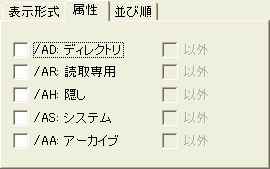
/AD ディレクトリ(ほかのファイル、ディレクトリについての情報を格納する特殊ファイル)だけを表示します。
/AH 隠しファイル(エクスプローラの「ツール」「フォルダオプション」の「表示」タブで「すべてのファイルとフォルダを表示する」が選択されていなければ、エクスプローラに表示されないファイル)だけを表示します。
/AA アーカイブビット(一般に、バックアップツールがバックアップを終えるとクリアされ、内容が書き換えられるとセットされるビット。このビットがセットされているファイルは、バックアップが必要だと考えることができます)がセットされているファイルだけを表示します。
/AR 読取専用ファイル(書き込めないファイル)だけを表示します。
/AS システムファイル(Windowsシステムが必要とするファイル)だけを表示します。
各属性の右の「以外」チェックボックスをチェックすると、コマンド行の指定は、/A-Dのように変わります。複数の属性を指定した場合のコマンド行は、たとえば隠し属性のディレクトリなら/ADH、隠し属性の非システムファイルなら/AD-Sならというように、D、H、A、R、Sと-を組み合わせたものになります。
並び順
このページを操作すると、ファイルリストの出力順を決められるようになります。並び順を指定するオプションは、/O?という形式で、属性を指定する/A?オプションとよく似ていますが、/Oの後ろの文字の並び順によって出力が変わるので、このようにリストを使って指定するようにしました。
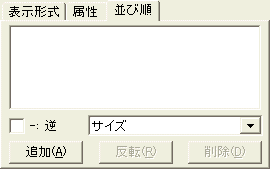
並べ替えの基準として指定できるものは次の通りです。
ファイル名(/ON) ファイル名のアルファベット順(日本語は英字のあと)で並べます。
拡張子(/OE) 拡張子(ファイル名のなかの最後のピリオドから最後まで)のアルファベット順で表示されます。エクスプローラでファイル名をダブルクリックしたときに起動されるプログラムは、拡張子によって決まります。つまり、拡張子は、実質的にファイルタイプの分類に使われています。同じファイルタイプのものをまとめて見たいときに便利です。
ディレクトリ優先(/OG) ディレクトリが前の方にまとめられます。
サイズ(/OS) サイズの小さいものから順に並べます。
日付(/OG) 変更日付が古いものから順に並べます。
最終アクセス(/OA) アクセス日付が新しいものから順に並べます。Windows 9x/Meのdirコマンドだけに含まれるオプションです。
基準の追加 これらの基準は、ページの下の方のドロップダウンリストボックスで基準を選択してから、「追加」ボタンをクリックして指定します。指定された基準は、上のリストコントロールに表示され、ドロップダウンリストボックスからは取り除かれます。
逆順 「追加」ボタンを押したときに、ドロップダウンリストボックスの左側の「-: 逆」がチェックされていると、リストコントロール内のその基準の左側にチェックマークが付けられ、その基準は逆順になります。たとえば、逆順のサイズは、サイズの大きいものから並べるという意味になり、逆順のディレクトリ優先は、ディレクトリではないファイルを前の方にまとめるという意味になります。リストコントロールでアイテムを選択し、「反転」ボタンを押すと、このチェックマークをトグルします。つまり、チェックマークが付けられていなかったときには、チェックマークを付け、チェックマークが付けられていたときには、チェックマークを外します。コマンド行では、逆が指定されているオプションの前には-記号が付けられます。たとえば、サイズの逆順が指定されているときには、/O-Sというオプションが指定されます。
複数指定 基準は複数指定することができ、先に指定したもの(リストコントロールで上の方に表示されているもの)が優先されます。たとえば、拡張子、ファイル名の順番で指定すると(コマンド行では、/OEFとなります)、拡張子のアルファベット順に並べた上で、同じ拡張子のものをファイル名のアルファベット順で並べるという意味になります。複数指定のなかには、意味のないものがあります。たとえば、ファイル名には重複はありませんので、そのあとに何を指定しても無意味です。しかし、このフロントエンドは、無意味な順番も指定できるようになっています。
複数指定の並べ替え リストコントロールに複数の基準が表示されているとき、1つをクリックしてマウスボタンを押したまま上下に移動すると、その基準の順番を前後にずらすことができます。
基準の削除 リストコントロールに表示されている基準を選択して「削除」ボタンを押すか、[Delete]キーを押すと、その基準はリストコントロールから削除され、ドロップダウンリストに戻ります。
その他
/L ファイル名が小文字で表示されるようになります。
/S サブディレクトリを見つけると、そのサブディレクトリの中身を表示し、そのなかにサブディレクトリがあれば、さらにそのサブディレクトリも表示するということを繰り返します。
/4 西暦の年が2桁ではなく、4桁で表示されます。
/? dirコマンドのヘルプメッセージを表示します。
出力
通常、出力ファイル名を指定する必要はありません。指定しなければ、出力は一時ファイルに書き込まれ、その一時ファイルが指定されたテキストエディタによってオープンされます。しかし、ファイル名を指定すれば、出力はそのファイルにリダイレクトされ、テキストエディタにもそのファイルが渡されます。また、中央のエディットボックスにファイル名が表示され、その下の「追加」チェックボックスをチェックできるようになります。「追加」チェックオックスをチェックすると、そのファイルの元の内容の末尾に出力を書き足します。出力の指定方法の詳細は、「出力の指定」を参照してください。
コマンド行
出力グループボックスの下の行には、組み立てたコマンド行が表示されます。管(pipeline)の「編集」ボタンで起動したときを除き、コマンド行の左側の四角形をマウスでクリックしてドラッグしていくと、他の覧、管、行(cmdline)にドロップできます。また、「コピー」ボタンを押すと、コマンド行情報がクリップボードにセットされます。クリップボードにコマンド行情報がセットされているときに、マウスの右ボタンをクリックし、コンテキストメニューから「貼り付け」を選択すると、クリップボードのコマンド行情報が反映されます。ドラッグアンドドロップとコピーアンドペーストの詳細は、「ドラッグアンドドロップとコピーアンドペースト」を参照してください。エキスポート、インポートされるときのコマンド行情報の形式については、「コマンド行情報のやり取りの仕組み」を参照してください。さらに、ダイアログボックス上でマウスの右ボタンを押したときに表示されるコンテキストメニューの「.batロード」、「.bat保存」コマンドを使えば、同じ形式のコマンド行情報を.batファイルとして保存し、あとでロードすることができます。このロード、保存機能の詳細は、「.batファイルのロードと保存」を参照してください。
作業ディレクトリの設定
マイコンピュータ、エクスプローラなどからフォルダを1つだけドロップすると、そのディレクトリの内容を表示するか、作業ディレクトリを変更するかを選択できます。作業ディレクトリは、作業ディレクトリ表示行の直接編集や「ChDir」ボタンでも設定できます。作業ディレクトリを設定すると、表示対象のディレクトリやファイルを指定しなければ、その作業ディレクトリの内容が表示されます。詳しくは、「作業ディレクトリ」を参照してください。
設定
「設定」ボタンを押すと、「設定」ダイアログボックスが表示されます。このダイアログボックスでは、
出力の表示に使うテキストエディタ
エクスプローラなどからファイルをドロップしたときの確認メッセージの有無
出力の末尾に実行したコマンド行、実行時間などを付加するかどうか
を指定できます。詳しくは、「設定ダイアログボックス」を参照してください。
opt保存
「opt保存」ボタンを押すと、「オプション」グループボックス内の設定が保存されます。詳しくは「オプション保存」を参照してください。